win10鼠标放到任务栏就转圈圈怎么回事?附三种解决方法
最近有用户在使用电脑的时候,碰到了win10电脑鼠标放进任务栏就转圈圈的问题,其实这就是因为系统假死了,我们可以根据重启电脑上或重置资源管理器的方法来处理。下面小编为大家带来三种解决方法介绍。
win10鼠标放到任务栏就转圈圈
方法一:
1、长按电脑电源键重启电脑,看看重启后能不能解决。

方法二:
1、按下键盘“ctrl+shfit+esc”组合键打开任务管理器。

2、打开后,右键“Windows资源管理器”,点击“重新启动”即可。

方法三:
1、使用上面的方法打开“任务管理器”
2、打开后,点击左上角“文件”,点击“运行新任务”

3、接着勾选“以系统管理权限创建此任务”,输入“powershell”,回车打开。

4、最后在其中输入“Get-AppXPackage -AllUsers | Foreach {Add-AppxPackage -DisableDevelopmentMode -Register "$($_.InstallLocation)\AppXManifest.xml"}”回车确定即可。

以上就是win10鼠标放到任务栏就转圈圈怎么回事?附三种解决方法的详细内容,更多关于win10鼠标一放到任务栏就转圈圈的资料请关注脚本之家其它相关文章!
相关文章

Win10系统中鼠标dpi怎么设置?win10鼠标dpi设置教程
这篇文章主要介绍了Win10系统中鼠标dpi怎么设置?win10鼠标dpi设置教程的相关资料,需要的朋友可以参考下本文详细内容介绍2022-10-18 win10鼠标移动卡顿解决办法?使用电脑的时候,会经常遇到鼠标卡顿的问题,很多用户不知道是怎么回事,小编觉得我们可以先检查一下是不是自己鼠标的问题,也可以看下是不是2022-09-03
win10鼠标移动卡顿解决办法?使用电脑的时候,会经常遇到鼠标卡顿的问题,很多用户不知道是怎么回事,小编觉得我们可以先检查一下是不是自己鼠标的问题,也可以看下是不是2022-09-03 这篇文章主要介绍了Win10鼠标宏怎么设置?win10系统鼠标宏的设置方法的相关资料,需要的朋友可以参考下本文详细内容介绍2022-08-11
这篇文章主要介绍了Win10鼠标宏怎么设置?win10系统鼠标宏的设置方法的相关资料,需要的朋友可以参考下本文详细内容介绍2022-08-11
win10无线鼠标右键没反应怎么办?win10无线鼠标右键没反应解决方法
不少用户反应win10无线鼠标右键没反应怎么办?本文就为大家带来了win10无线鼠标右键没反应解决方法,需要的朋友一起看看吧2022-08-01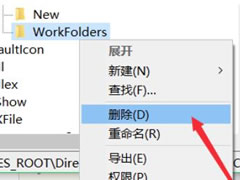
Win10鼠标右键一直转圈怎么办?Win10鼠标右键一直转圈的解决方法
这篇文章主要介绍了Win10鼠标右键一直转圈怎么办?Win10鼠标右键一直转圈的解决方法的相关资料,需要的朋友可以参考下本文详细内容介绍2022-07-26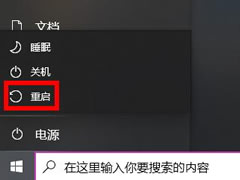
win10右键不出现菜单?Win10鼠标右键菜单不显示的解决方法
这篇文章主要介绍了win10右键不出现菜单?Win10鼠标右键菜单不显示的解决方法的相关资料,需要的朋友可以参考下本文详细内容介绍2022-07-26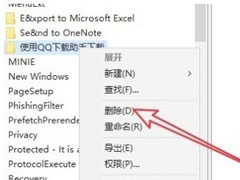 这篇文章主要介绍了Win10电脑如何更改鼠标右键菜单选项?的相关资料,需要的朋友可以参考下本文详细内容介绍2022-07-05
这篇文章主要介绍了Win10电脑如何更改鼠标右键菜单选项?的相关资料,需要的朋友可以参考下本文详细内容介绍2022-07-05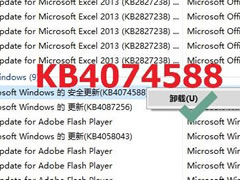
Win10识别不了罗技鼠标怎么解决?罗技鼠标win10不识别的解决方法
这篇文章主要介绍了Win10识别不了罗技鼠标怎么解决?罗技鼠标win10不识别的解决方法的相关资料,需要的朋友可以参考下本文详细内容介绍2022-06-22
Win10鼠标右键没有bmp怎么办 解决Win10系统鼠标右键没有bmp选项的方法
随着电脑的使用率变高,我们有时候会遇到右键鼠标的时候Win10系统不会出现bmp选项的情况出现,那么该怎么去解决这个问题的出现呢?跟着小编一起来看看是如何操作的吧2022-06-21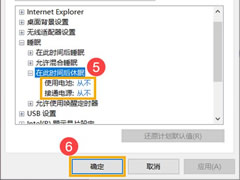 这篇文章主要介绍了Win10电脑睡眠后蓝牙键盘无法唤醒怎么解决?的相关资料,需要的朋友可以参考下本文详细内容介绍2022-05-31
这篇文章主要介绍了Win10电脑睡眠后蓝牙键盘无法唤醒怎么解决?的相关资料,需要的朋友可以参考下本文详细内容介绍2022-05-31





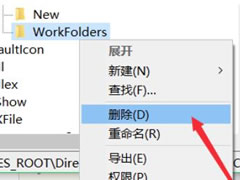
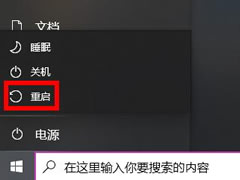
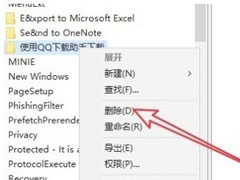
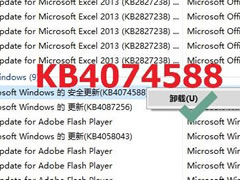
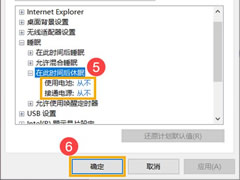
最新评论